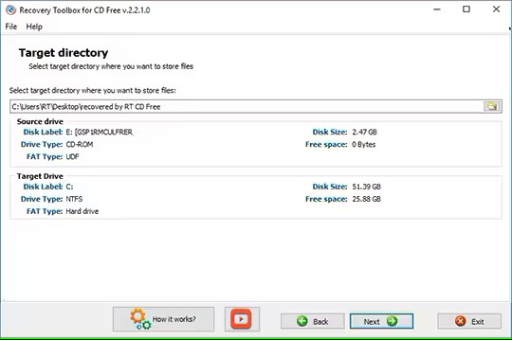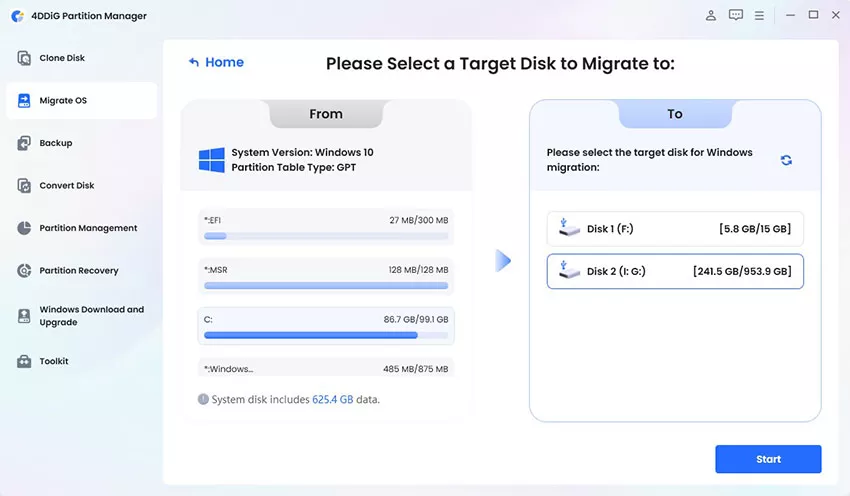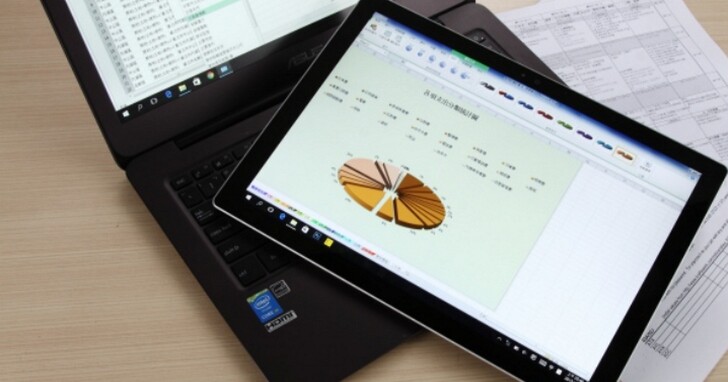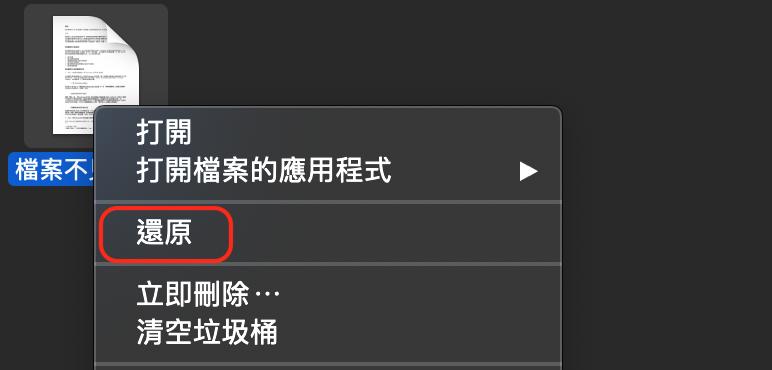還記得那些承載著珍貴回憶的 DVD 嗎? 也許裡面有一場難忘的婚禮、一部深刻的電影,或是舊時光裡的珍貴照片。但當你滿心期待地想重溫這些回憶時,卻發現光碟讀不出來——那種瞬間的失落感,真讓人難以忍受。
其實,DVD 損壞或檔案遺失是許多人都會遇到的問題。刮痕、污漬,甚至長時間的「氧化老化」,都可能導致光碟無法正常運作。但這並不代表你的資料就這樣永遠消失。我們將解析 DVD 損壞的原因,並一步步教你救回光碟中的珍貴檔案。現在就拿出那片「問題光碟」,跟著我們學幾招簡單的 DVD 救援技巧吧!
一、CD/DVD 損壞還能還原資料嗎?
回答問題前,我們先了解一下常見的損壞原因:
- 刮痕或表面損傷:光碟表面受損可能影響激光的正常讀取,導致資料無法被讀取。
- 光碟老化:隨著時間推移,CD/DVD 的記錄層或保護層可能會因氧化或潮濕環境而劣化,造成資料讀取困難。
- 熱或陽光暴曬:長時間暴露於高溫或陽光下可能使光碟彎曲或數據層失效。
- 製作品質問題:部分質量較低的光碟,容易在長期使用後出現損壞。
那光碟損壞/資料不見能還原嗎?
答案是有可能還原。
這取決於 CD/DVD 損壞程度與類型,某些情況下仍能嘗試恢復部分或全部資料。對於輕微刮痕或讀取困難,專業軟體仍能從光碟中提取有效數據。但如果光碟嚴重斷裂或核心數據層受損,恢復 DVD 檔案的可能性將大幅降低。
二、如何救援 CD/DVD 不見檔案?
其實,DVD 檔案不見並不代表完全消失,只是暫時無法從一般途徑讀取。在這部分,我們將介紹四種救援 CD/DVD 檔案的方法,助你救回這些重要資料。
方法1:使用免費 CD/DVD 救援軟體
若光碟檔案無法正常讀取,首先可以嘗試一些免費 DVD 軟體救援。這類工具專為恢復因讀取錯誤而無法存取的資料設計,操作簡單且效果不錯,適合輕度損壞的情況。
-
搜尋並下載如 CDCheck、CD Recovery Toolbox 等免費軟體,然後安裝到電腦中。
將無法讀取的光碟放入電腦光碟機中。
-
啟動軟體,選擇光碟驅動器,點擊「掃描」開始尋找檔案。

-
掃描完成後,預覽恢復的檔案,選擇需要的資料並將其保存到電腦硬碟上。
方法2:清潔 CD/DVD 表面污垢
有時光碟檔案無法讀取可能是因為表面沾上了指紋、灰塵或油污。清潔表面可以提高光碟被光碟機讀取的成功率,尤其是在光碟本身並未嚴重損壞的情況下。
-
準備一塊柔軟的無絨布、蒸餾水或專用清潔液,不建議使用普通水或酒精。
-
用清潔液輕輕噴灑在布上,然後從光碟中心向外圓周方向擦拭,不要打圈擦拭,避免留下更多劃痕。
-
確保光碟表面乾淨且沒有殘留液體,然後重新放入光碟機檢測是否能正常讀取。
方法3:手動修復有劃痕的 CD/DVD
光碟表面刮痕可能導致讀取問題,輕微刮痕可以透過手動修復方法改善,提升光碟讀取成功率。
準備一支牙膏(非顆粒型)、柔軟布、或市售的光碟修復工具。
-
在光碟受損部位塗抹少量牙膏,用布以光碟中心向外的方式輕輕擦拭,以填補細小刮痕。

用清水沖洗掉牙膏殘留,然後用乾淨的布擦乾光碟表面。
將修復後的光碟放入光碟機中,檢查是否可以正常讀取檔案。
方法4:使用專業工具救援 CD/DVD 不見資料
如果上述方法無法成功救援,建議使用專業的資料恢復工具 — Tenorshare 4DDiG Windows DVD救援,來處理更複雜的損壞情況。這款軟體針對 DVD 檔案救援設計,支援多種格式數據恢復,且能處理刮痕、文件丟失等問題。
4DDiG 軟體功能特點及優勢
- 支援多種光碟格式,包含 CD-R、DVD-RW 等。
- 能有效從損壞光碟中恢復照片、影片、文檔等檔案。
- 內建簡單易用的向導式操作介面,適合所有使用者。
- 深度掃描技術,提高恢復率,適用於光碟無法正常讀取或部分檔案遺失的情況。
4DDiG 資料救援是一款強大且專業的救援工具,無論你的 CD/DVD 遭遇了什麼問題,都可以嘗試用它來恢復重要資料。立即下載試用,拯救你的檔案吧!
-
選擇本機磁碟
從硬碟清單中選擇您丟失資料的本機磁碟,然後按「開始」進行掃描。

-
掃描本機磁碟
4DDiG會立即全面掃描所選擇的硬碟,尋找丟失的檔案,如果您找到想要還原的檔案,隨時可以暫停或停止掃描。

-
預覽並從本機磁碟中還原檔案
在找到目標檔案後,您可以預覽並將它們還原到安全的位置。為了避免硬碟覆寫和永久資料遺失,請不要將它們保存在您遺失檔案的同一分割區中。

-
選擇儲存檔案的位置
請勿將資料儲存在遺失資料的位置,您可以將復原的資料還原到本機磁碟或Google Drive中。

三、關於 CD/DVD 救援的其他問題
問1. 刮痕光碟一定無法恢復嗎?
不一定。輕微的表面刮痕通常可以透過清潔或專業修復工具進行處理,從而提高光碟讀取的成功率。只有當核心數據層受損時,資料恢復的難度才會大幅增加。
問2. 為什麼 CD/DVD 上的資料看起來完好無損但無法讀取?
這種情況可能有以下幾個原因:
- 記錄層受損:光碟表面雖無明顯刮痕,但記錄層可能因化學變化或老化而無法被讀取。
- 光碟機故障:問題可能出在光碟機本身,例如光碟機老化或損壞,導致無法正確讀取光碟。
- 資料結構損壞:光碟寫入時若發生錯誤,可能導致資料結構異常,系統無法識別,即使資料仍存在。
問3. 如何防止 CD/DVD 損壞?
以下是避免 CD/DVD 損壞的幾種方法:
- 妥善存放光碟,使用專用保護盒,避免刮痕和外力壓迫。
- 避免將光碟暴露在高溫、陽光直射或潮濕的環境中,以免加速老化。
- 讀取光碟時,減少頻繁插拔,並使用狀態良好的光碟機。
- 將重要資料備份至雲端、外接硬碟等,以避免光碟損壞造成 CD/DVD 資料不見。
總結
看完這篇文章,相信你已經掌握了 DVD 救援的實用技巧,對資料復原也充滿了信心吧?然而,若你想要快速搞定,避免任何數據遺失的風險,4DDiG 無疑是你的最佳選擇!這款強大的軟體猶如你的數據保鏢,能輕鬆救回各種損壞光碟中的重要資料。
別讓那些珍貴的回憶永遠沉睡在損壞的光碟裡!立即試試 4DDiG DVD 救援工具,讓你的 DVD 重新「說出它的故事」。現在就下載體驗,你會驚喜發現,它真的能讓一切變得如此簡單!